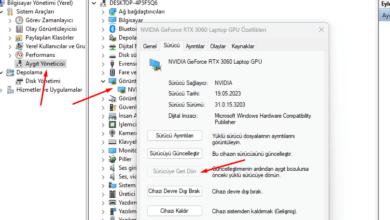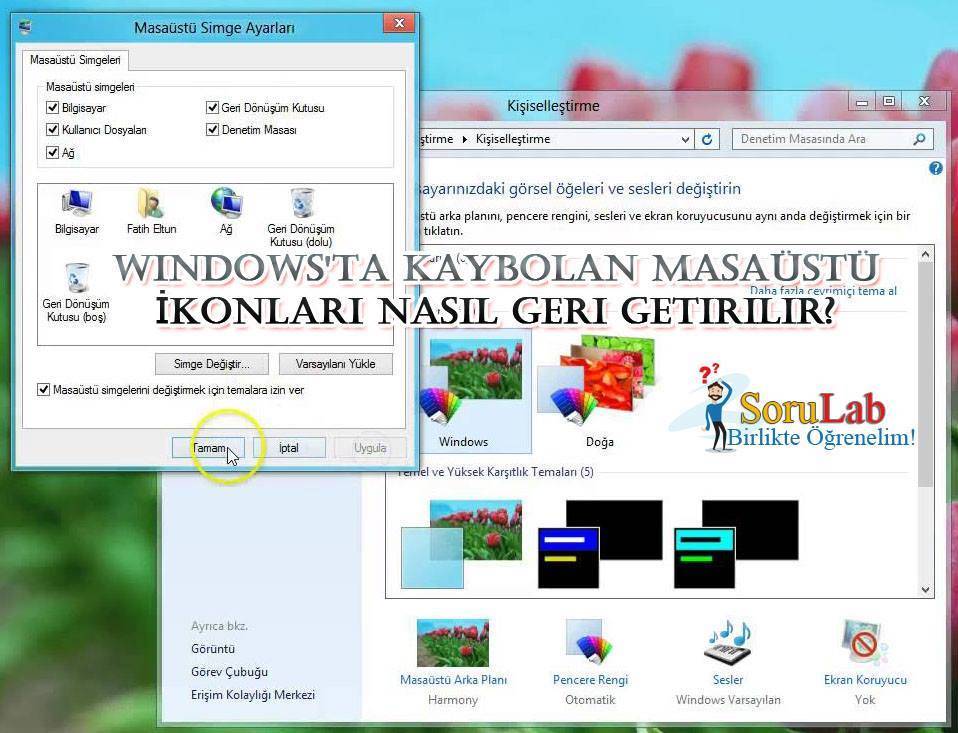Bilgisayar kullanırken içerisine yedeklediğimiz içerikler, kullandığımız uygulamalar veya üzerinde çalıştığımız bir evrakı bilgisayar içerisinde gizlemek isteyebilirsiniz. Bu durum genellikle kişisel olmayan bilgisayar kullanıcıları tercih etmektedir. Bu işlem farklı uygulamalarla veya winrar ile yapmak mümkün. Ancak bilgisayarınıza site site gezip uygun kullanışlı bir şifre programı bulmak güç ayrıca ücretsiz içeriklerin reklam ve sınırlı zaman kısıtlamaları bilgisayar kullanımlını sıkıcı hale getirir?
Peki Windows’ta klasörler nasıl şifrelenir? İlk öncelikle bir klasör oluşturun veya gizlemek istediğiniz klasöre yeni metin belgesi açın ve içerisine A maddesini kopyalayıp yapıştırın.
A)
cls
@ECHO OFF
title Folder Private
if EXIST “HTG Locker” goto UNLOCK
if NOT EXIST Private goto MDLOCKER
:CONFIRM
echo Are you sure you want to lock the folder(Y/N)
set/p “cho=>”
if %cho%==Y goto LOCK
if %cho%==y goto LOCK
if %cho%==n goto END
if %cho%==N goto END
echo Invalid choice.
goto CONFIRM
:LOCK
ren Private “HTG Locker”
attrib +h +s “HTG Locker”
echo Folder locked
goto End
:UNLOCK
echo Enter password to unlock folder
set/p “pass=>”
if NOT %pass%== PASSWORD_GOES_HERE goto FAIL
attrib -h -s “HTG Locker”
ren “HTG Locker” Private
echo Folder Unlocked successfully
goto End
:FAIL
echo Invalid password
goto end
:MDLOCKER
md Private
echo Private created successfully
goto End
:End
Sonra ‘’PASSWORD_GOES_HERE’’ kısmına şifrenizi yazın ve ardından metin belgesini farklı kaydedin. Dosya adına ‘’locker.bat’’ yazın kayıt türünüde tüm dosyalar olarak seçin. İşlem sonunda klasör için locker isimli bir icon bulunacaktır. Oluşan metin belgesini silmek hiçbir sıkıntı oluşturmaz, silebilirsiniz. Daha sonra locker iconuna tıklayın ve oluşan ‘’Private’’ isimli klasöre gizlemek istediğiniz içerikleri sürükleyin.
Daha sonra locker iconuna tekrar tıkladığımızda bize bu klasöre gerçekten şifre koyup koymayacağımızı soran bir yazı belirecek bu kısma evet ise Y hayır ise N tuşuna basıp enter tuşuna basın. Daha sonra ‘’Private’’ klasörü görünmeyecektir. Sonra klasördeki içeriklere ulaşmak için locker iconuna tıklayıp şifremizi girmek yeterli olacaktır.
Bu kısa işlem dosyalarınızı güvenli bir biçimde saklamanız için yeterli olacaktır. Süre sınırı olmayan yazılımlara hiçbir ücret ödemeden veya ücretli olan uygulamaların reklam ve süre sıkıntısına katlanmadan güvenli bir şekilde işletim sisteminin sunmuş olduğu bu fonksiyonu kullanmanızda yarar vardır.